Win10怎么恢复欢迎界面?Win10欢迎界面设置方法!
发布时间:2017-04-06 20:54:48 浏览数:
当我们电脑在开机进入桌面之前,都会显示欢迎使用Windows 的欢迎界面,但是有用户反应Win10电脑不显示欢迎界面了,该怎么办呢?在本文中小编给大家分享下恢复欢迎界面的设置方法!
步骤:
1、按下【Win+X】组合键,在弹出的菜单中点击【运行】;
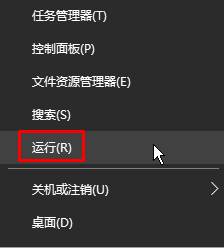
2、在运行框中输入【gpedit.msc】点击【确定】即可;
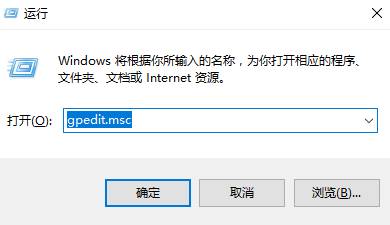
3、在左侧依次展开【计算机配置】—【管理模板—【系统】—【登录】;
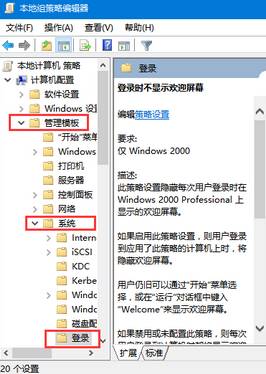
4、在右侧双击打开【登陆时不显示欢迎屏幕】,在里面点击【未配置】,点击应用—确定即可。
完成设置后重启计算机即可显示欢迎屏幕了!
步骤:
1、按下【Win+X】组合键,在弹出的菜单中点击【运行】;
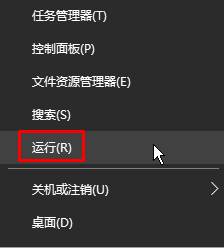
2、在运行框中输入【gpedit.msc】点击【确定】即可;
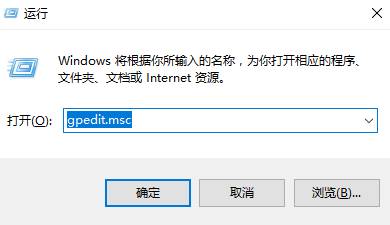
3、在左侧依次展开【计算机配置】—【管理模板—【系统】—【登录】;
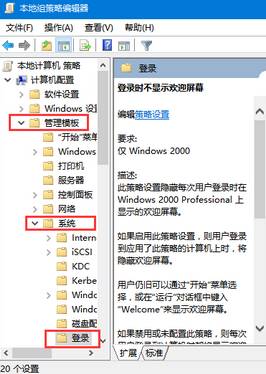
4、在右侧双击打开【登陆时不显示欢迎屏幕】,在里面点击【未配置】,点击应用—确定即可。
完成设置后重启计算机即可显示欢迎屏幕了!